时间:2020-06-09 15:42:54 来源:www.win7qijian.com 作者:win7旗舰版
有网友来反映说他用电脑的时候会遇到win7添加打印机是灰色的情况,就前来向小编求助,我们经过一些访问发现其实很多用户都遇到了win7添加打印机是灰色的问题,那win7添加打印机是灰色的问题有办法可以处理吗?当然是可以的,我们大家只需要这样操作:1、按下“Win+R”组合键呼出运行,在框中输入“services.msc”按下回车键打开“服务”界面;2、在服务窗口检查:server、printspooler、workstation 3个服务是否已启用,若没启用双击打开服务,在“常规”选卡下降“启动类型”修改为“自动”,然后点击应用,接着点击“启动”,最后点击确定即可启动服务就这个问题很轻易的处理了。win7添加打印机是灰色该怎么办我们下面一起来看看它的详细处理手段。
解决方法如下:
1、按下“Win+R”组合键呼出运行,在框中输入“services.msc”按下回车键打开“服务”界面;
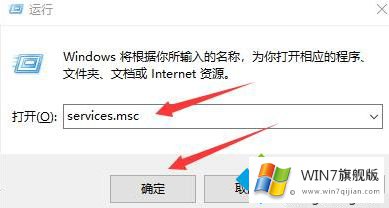
2、在服务窗口检查:server、printspooler、workstation 3个服务是否已启用,若没启用双击打开服务,在“常规”选卡下降“启动类型”修改为“自动”,然后点击应用,接着点击“启动”,最后点击确定即可启动服务;
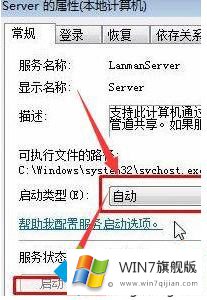
3、点击开始菜单,在“计算机”上单击右键,选择“管理”;
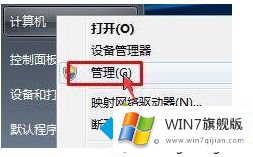
4、依次点击“本地计算机管理”—“系统工具”—“本地用户和组”—“用户”;
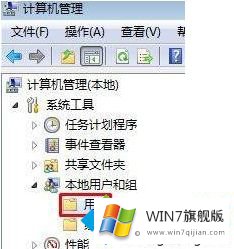
5、在右侧将“Guest”用户删除,然后重启计算机,重新创建即。(删除前确保当前使用的用户名为非管理员账户,若为管理员账户,请先切换至非管理员账户)
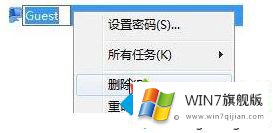
以上就是关于win7添加打印机是灰色的解决方法啦,如果你的电脑也出现了同样的问题可以试试上面的方法来解决哦。
win7添加打印机是灰色问题的解决办法在以上文章就非常详细讲解了,关注本站,获取更多有用的内容。